Expliqué : Que fait Create Station dans Apple Music ?
Apple Music fera certainement partie des trois principales plateformes de streaming musical dans le monde. Avec les nombreuses fonctionnalités dont il dispose, il n'y aurait pas de questions posées. C'est en effet l'un des meilleurs de sa gamme. Si, en plus d'écouter les collections de chansons d'Apple Music, vous êtes également quelqu'un qui s'intéresse aux stations de radio, utiliser Apple Music est alors un bon choix pour vous.
Il existe en fait de nombreuses options de stations de radio proposées par Apple Music, la station en direct Beats 1 en est un bon exemple. Ceci est revendiqué comme le plus grand du monde. Cependant, bien qu'il existe plusieurs options disponibles pour les utilisateurs, certains pourraient encore vouloir avoir leurs stations de radio personnalisées. C'est alors que le "que fait la création de station dans Apple Music?" la requête entrera ! Heureusement, ce post est dédié à ceux qui sont à la recherche de la réponse à cette question !
Contenu de l'article Partie 1. Expliquer Apple Music Radio PlusPartie 2. Création d'une station de radio Apple MusicPartie 3. Astuce bonus : téléchargez des morceaux de musique Apple pour les diffuser sur n'importe quel appareilPartie 4. Résumé
Partie 1. Expliquer Apple Music Radio Plus
Que fait la création de station dans Apple Music ? Avant de nous diriger vers la réponse à cette question, il est également formidable que nous expliquions davantage Apple Music Radio. Apple Music est un service de streaming musical, audio et vidéo développé par Apple Inc. Le service comprend également les stations de radio Internet Apple Music 1, Apple Music Hits et Pays de musique Apple, qui diffuse en direct dans plus de 200 pays 24 heures sur XNUMX.
- Musique Apple 1: Elle portait auparavant la marque Beats 1, est pratiquement identique à la station FM typique et est disponible 24h/7 et XNUMXj/XNUMX. Vous pouvez entendre les derniers morceaux dans des genres populaires tels que le rap et la pop.
- Succès Apple Music: Il propose un catalogue complet des plus grandes chansons que les fans connaissent et aiment des années 80, 90 et 2000. La station propose de nouvelles émissions remarquables d'artistes et d'animateurs notables, reliant les auditeurs aux histoires derrière les chansons les plus populaires au monde. Les fans peuvent également se connecter pour écouter de nouvelles émissions exclusives d'artistes tels que Backstreet Boys, Ciara, Mark Hoppus, Huey Lewis, Alanis Morissette, Snoop Dogg, Meghan Trainor, Shania Twain, et plus encore.
- Pays de musique Apple: Il propose un mélange de chansons country anciennes et nouvelles. Alors que la musique country évolue et se développe dans le monde entier, Apple Music Country vise à être le lieu définitif pour chaque voie d'un genre de plus en plus diversifié. La station offre un mélange de la meilleure musique d'aujourd'hui tout en présentant aux fans les stars de demain et en leur rappelant les artistes et les morceaux légendaires qui ont façonné et défini la musique country en cours de route.
Les fans peuvent profiter de la radio Apple Music n'importe où, y compris iPhone, iPad, iPod, CarPlay, Apple Watch, apple TV, Mac, HomePod et sur le Web à l'adresse music.apple.com. Ils peuvent également demander à Siri de jouer "Apple Music 1", "Apple Music Hits" ou "Apple Music Country". Pour votre information, nous avons également ici les procédures pour écouter ces stations de radio par défaut ou existantes sur Apple Music.
Utilisation de l'iPhone ou de l'iPad
- Lancez l'application Apple Music sur votre appareil iOS portable.
- En bas, vous verrez l'onglet "Radio". Sélectionnez ceci.
- Faites défiler jusqu'à Apple Music 1, Apple Music Hits ou Apple Music Country pour écouter en direct, voir les émissions à venir et écouter à la demande les émissions déjà diffusées.
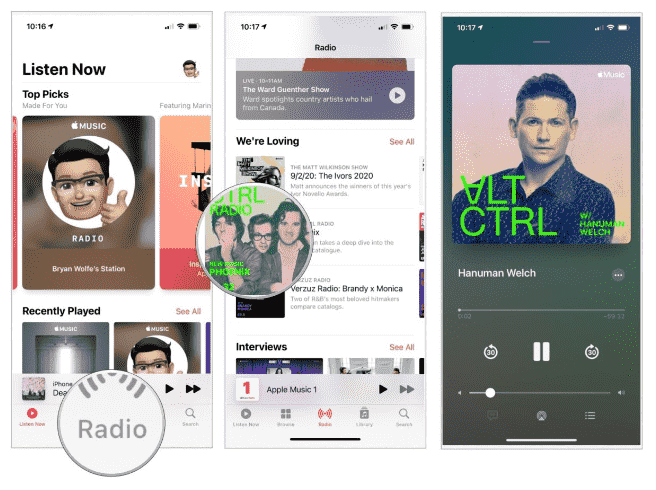
Utilisation de Mac
- Ouvrez l'application Musique sur votre Mac PC. Si vous avez un Mac qui utilise un système d'exploitation antérieur à macOS Catalina, vous devez alors lancer l'application iTunes à la place.
- Passez la souris sur le côté gauche de votre écran et appuyez sur "Radio".
- Maintenant, sélectionnez simplement la station ou la chaîne que vous souhaitez écouter !
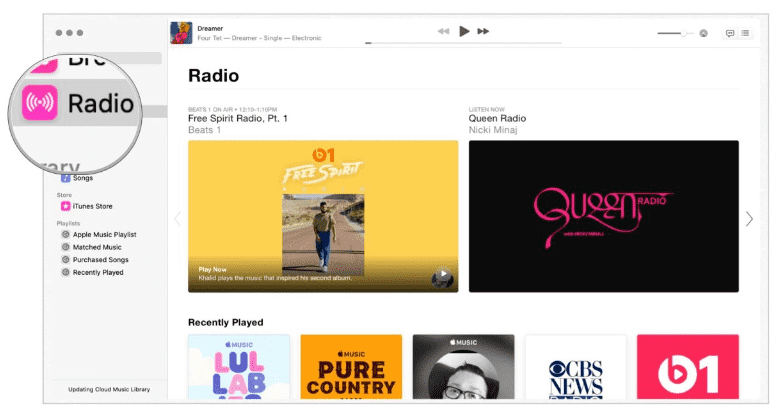
Bien que suffisamment bonnes, ces stations de radio existantes sur Apple Music peuvent parfois ne pas vous satisfaire. C'est pourquoi il est important d'en savoir plus sur ce que fait la station de création dans Apple Music. En fait, avec l'aide de cette fonctionnalité, les utilisateurs ont la possibilité de personnaliser ou de personnaliser leurs stations de radio comme ils le souhaitent, ce qui leur donne plus de pouvoir et de contrôle sur ce qu'ils peuvent entendre ou diffuser. Vous devez apprendre le processus détaillé pour créer enfin la station de radio Apple Music souhaitée!
Partie 2. Création d'une station de radio Apple Music
Savoir ce que fait la création d'une station dans Apple Music est tout aussi important que de découvrir le processus détaillé permettant de créer sa propre station de radio Apple Music. Ainsi, nous avons créé cette partie de l'article. C'est maintenant le moment de profiter de votre capacité à personnaliser une radio en fonction de vos favoris !
Utiliser votre iPad ou iPhone
Si vous souhaitez effectuer le processus sur vos gadgets iOS portables, vous pouvez certainement le faire. Voici les étapes que vous devez suivre.
- Lancez votre application Musique et écoutez simplement une certaine piste que vous aimez ou une chanson de votre artiste préféré. Vous pouvez choisir parmi les chansons téléchargées que vous avez ou depuis la plate-forme Apple Music elle-même.
- Pendant la lecture de la chanson, appuyez sur l'icône "trois points" sur l'écran. Une nouvelle fenêtre apparaîtra.
- Parmi les options affichées, choisissez l'option "Créer une station".
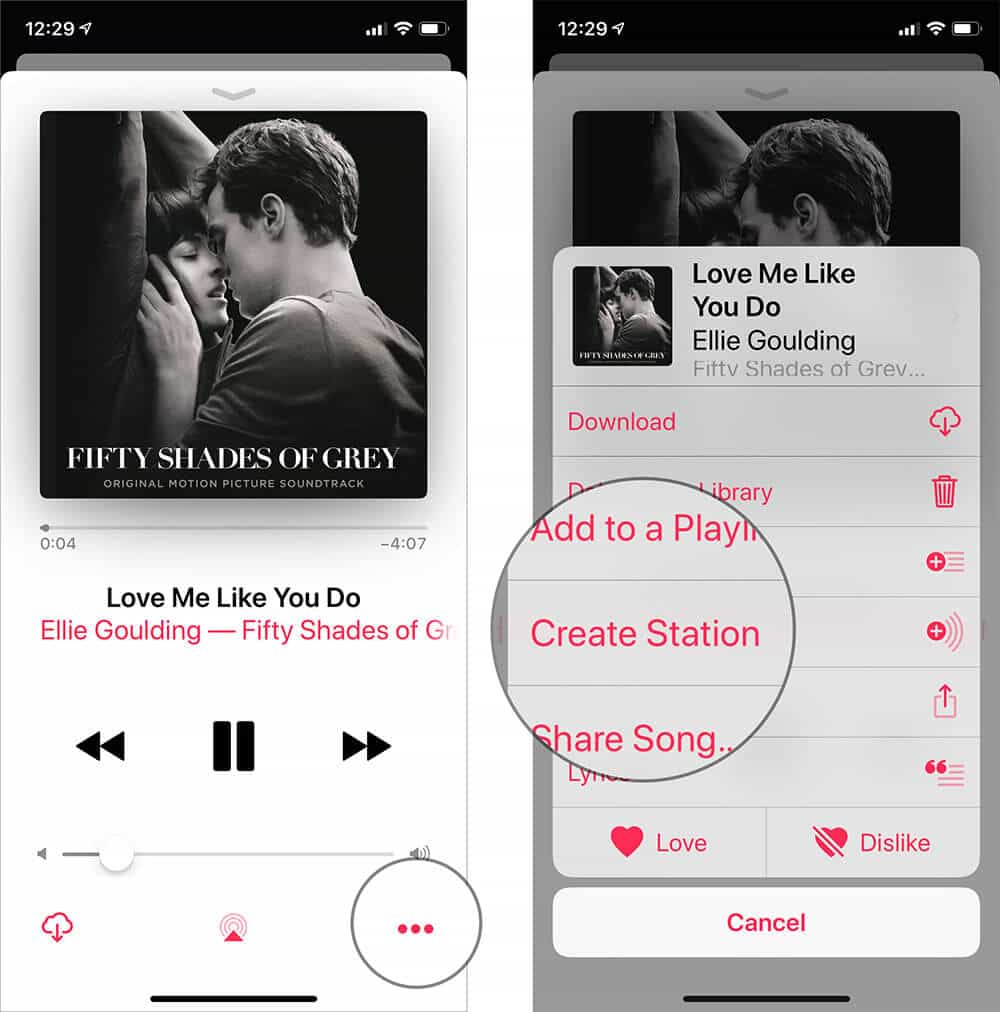
Utiliser votre Mac
Bien sûr, vous pouvez également effectuer l'ensemble du processus sur votre ordinateur Mac. Voici les étapes que vous devez accomplir.
- Une fois que vous avez ouvert l'application Musique, choisissez la chanson ou l'artiste spécifique que vous souhaitez présenter.
- Recherchez l'option "Plus" (l'icône à trois points) et appuyez dessus.
- Les options doivent être vues sur votre écran. Recherchez le menu "Créer une station" et appuyez dessus.
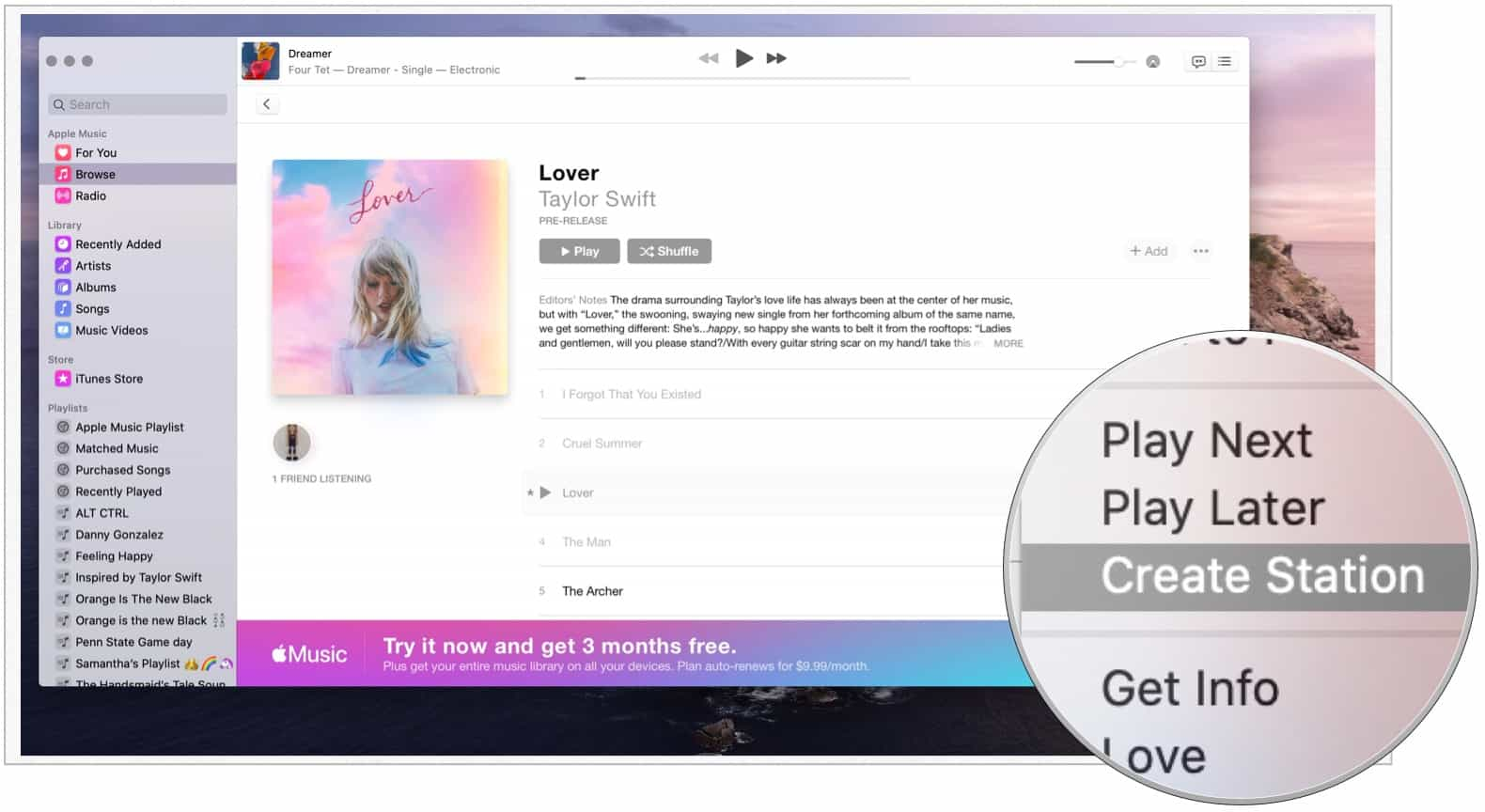
À la fin de ce qui précède, vous devriez pouvoir voir la station de radio créée sous l'onglet "Radio" dans la partie gauche de votre écran.
Si vous souhaitez faire passer votre station de radio en streaming au niveau supérieur, vous devez alors savoir qu'il existe un moyen de personnaliser vos stations créées. Tout ce que vous avez à faire est d'appuyer sur le menu "Amour" après avoir écouté une certaine piste sur votre station de radio et automatiquement, Apple Music recherchera et recherchera des chansons similaires à ces pistes que vous avez marquées "aimées". Les ajouter à votre station de radio personnalisée se fera également en conséquence !
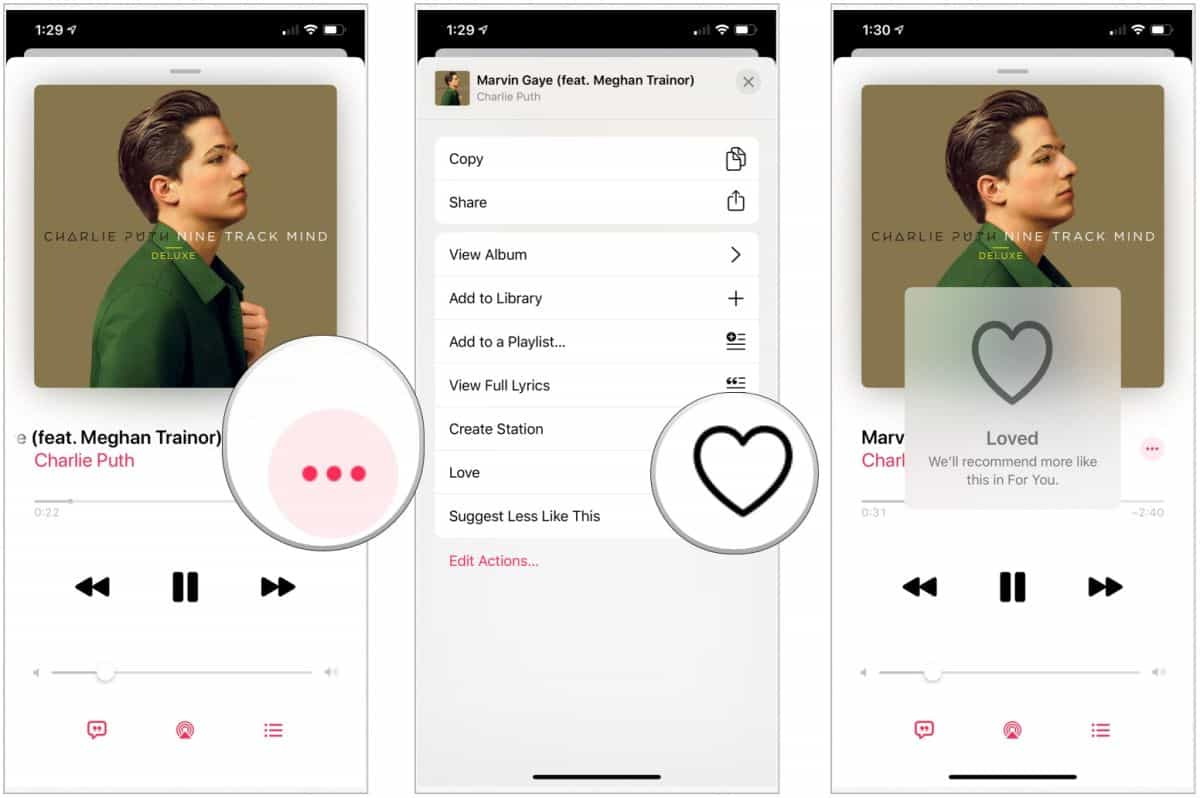
Partie 3. Astuce bonus : téléchargez des morceaux de musique Apple pour les diffuser sur n'importe quel appareil
J'espère qu'en lisant les parties précédentes de cet article, vous avez déjà été exposé à ce que fait la station de création dans Apple Music. Maintenant, dans cette partie, nous allons nous occuper de partager avec vous une astuce quand il s'agit de télécharger et enregistrer des chansons Apple Music pour le streaming sur n'importe quel appareil que vous souhaitez utiliser.
Les chansons Apple Music sont connues pour être protégées par DRM. Ainsi, les utilisateurs sont limités à y accéder sur n'importe quel appareil qu'ils aiment car ceux-ci doivent être "autorisés". De plus, la lecture des pistes en dehors de l'application n'est pas possible. Compte tenu de cette restriction, existe-t-il un moyen de conserver vos favoris Apple Music pour les diffuser sur n'importe quel gadget que vous aimez ?
Eh bien, ce qui précède est facile! Tout ce dont vous avez besoin dans ce cas est juste une application logicielle incroyable. Bien sûr, nous avons une recommandation ! Nous suggérons d'utiliser le TunesFun Apple Music Converter car cela est assez puissant pour se débarrasser de la protection des chansons Apple Music. En plus de la fonction de suppression de DRM de cet outil, il peut même aider à la conversion des chansons en formats courants comme MP3. Pour pouvoir lire des fichiers musicaux convertis sur n'importe quel appareil, vous pouvez également configurer votre minuterie de sommeil Apple Music avec ces fichiers convertis.
Il est assez rapide et garantit même que la qualité d'origine des chansons ainsi que leurs étiquettes d'identification et leurs métadonnées seront préservées et conservées. Vous n'avez pas à vous soucier de l'installer sur votre ordinateur car il est pris en charge par les systèmes d'exploitation Mac et Windows.
Plus important encore, cette TunesFun Apple Music Converter est facile à utiliser car il a été conçu avec une interface simple. N'importe qui pourrait bien utiliser l'application.
Si vous êtes curieux et intéressé par la façon dont vous pouvez utiliser le TunesFun Apple Music Converter, vous pouvez également vous référer au guide ci-dessous.
Étape 1. Installez le TunesFun Apple Music Converter sur votre ordinateur et ouvrez-le immédiatement. Commencez à prévisualiser et choisissez les chansons à traiter.

Étape 2. Choisissez votre format de sortie préféré et assurez-vous que les paramètres de sortie seront modifiés selon vos préférences.

Étape 3. Cochez le bouton "Convertir" une fois que vous êtes tous d'accord avec la configuration effectuée. La transformation des chansons doit commencer ainsi que le processus de suppression des DRM.

Étape 4. Une fois le processus terminé, les chansons Apple Music sans DRM et transformées seront désormais enregistrées sur votre PC. Vous pouvez maintenant accéder à ces chansons sur n'importe quel appareil que vous aimez utiliser.

Partie 4. Résumé
que fait la création de station dans Apple Music ? Cette question a enfin trouvé sa réponse ! J'espère que vous avez pu comprendre pleinement les détails de la création d'une station de radio Apple. En plus de ces informations, vous avez même reçu une astuce bonus pour télécharger et conserver vos favoris Apple Music pour toujours sur n'importe quel appareil de votre choix. N'oubliez pas que dans de tels cas, vous pouvez toujours compter sur des applications comme le TunesFun Apple Music Converter!
Laissez un commentaire